Как использовать NameDrop на iPhone, чтобы поделиться контактной информацией
В этом руководстве мы расскажем вам все, что вам нужно знать об использовании NameDrop для отправки и получения номеров телефонов, адресов электронной почты и плакатов с контактами между двумя пользователями iPhone.
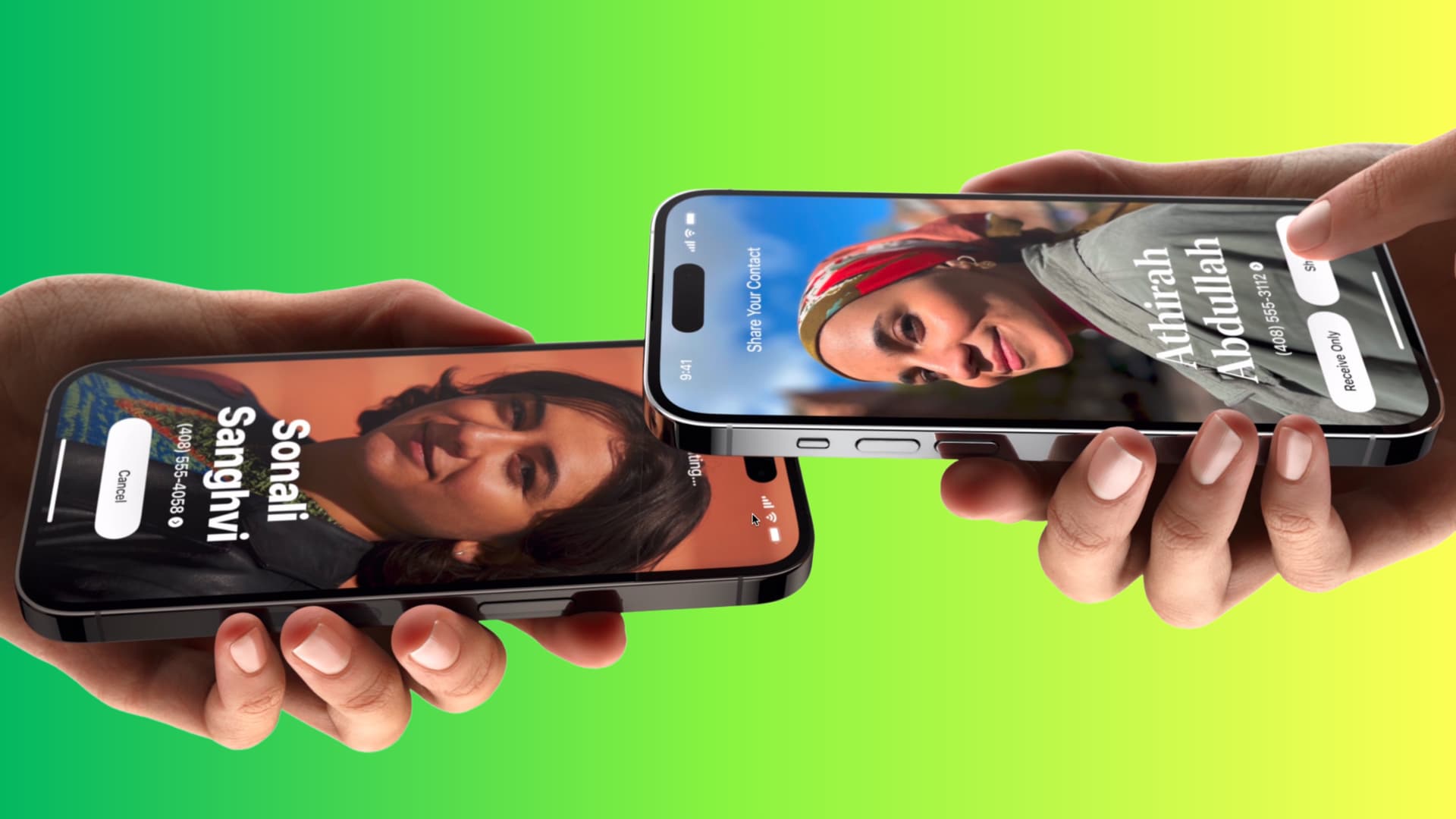
Представьте себе: вы встречаете старого школьного друга возле стадиона или встречаете дальнего родственника на семейном мероприятии. Теперь вместо того, чтобы вам обоим устно сообщать номера телефонов или адреса электронной почты друг друга, чтобы оставаться на связи, вы можете просто положить свои iPhone друг на друга и легко поделиться своими контактными данными.
Да, это так просто, но, тем не менее, вам нужно знать еще кое-что, чтобы правильно обмениваться личной информацией. И мы вам в этом поможем.
Совместимые iPhone
Вы можете использовать NameDrop на iPhone XR и более поздних версиях iOS 17.
Ожидается, что NameDrop также появится на Apple Watch SE, Apple Watch Series 6, Apple Watch Ultra и всех новых моделях с обновлением watchOS 10.1.
Примечание. NameDrop недоступен на iPad и Mac.
Как работает NameDrop
- Вы подносите два iPhone близко друг к другу, и чипы NFC (Near Field Communication) на обоих устройствах взаимодействуют и устанавливают соединение.
- Затем вы решаете получать или делиться контактной информацией друг друга.
Выбор, который у вас есть
На экране обмена контактами NameDrop вам предлагаются два варианта:
- Только получение: используйте это, чтобы получить номер телефона или адрес электронной почты другого человека на вашем iPhone, но не делиться своим.
- Поделиться: и вы, и другой человек получите контактную информацию друг друга.
Включить NameDrop
NameDrop включен по умолчанию на всех iPhone под управлением iOS 17 или более поздней версии. Но если вы не уверены, перейдите в «Настройки iPhone» > «Основные» > AirDrop и включите «Объединение устройств».
Как использовать NameDrop в iOS 17
1) Убедитесь, что Wi-Fi и Bluetooth активны на обоих iPhone.
2) Теперь разблокируйте оба телефона с помощью FaceID или пароля.
3) Поднесите верхнюю часть одного iPhone к верхней части другого iPhone.
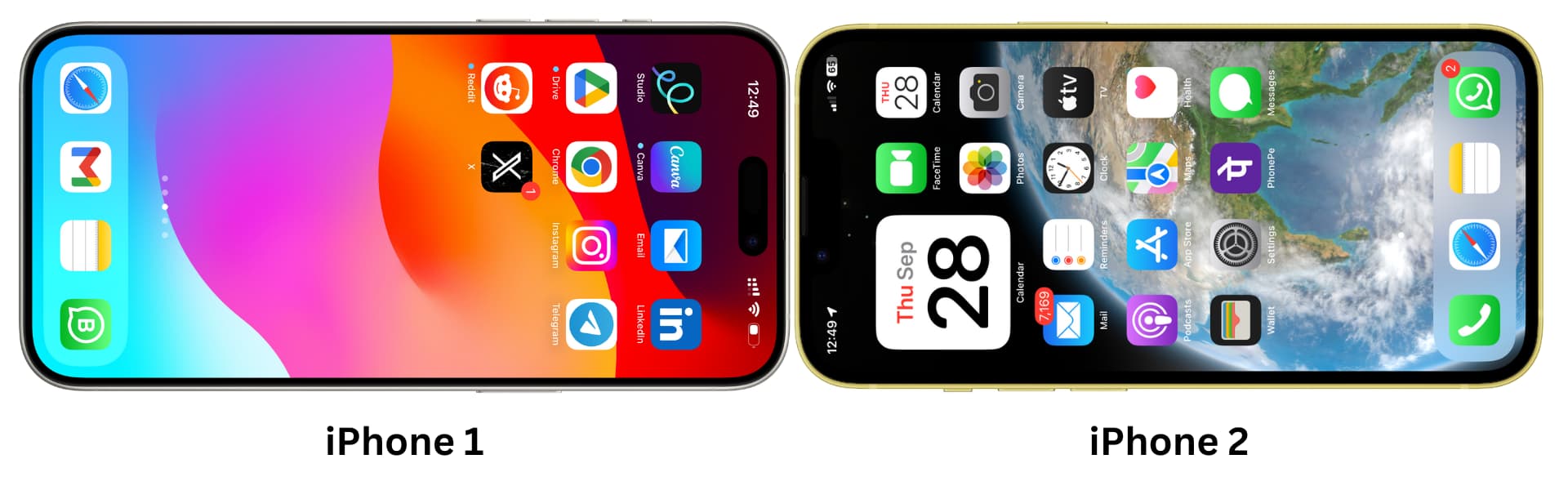
4) Через мгновение вы почувствуете тактильную обратную связь, услышите звуковой сигнал, а также увидите на экране пульсирующую анимацию. После этого на обоих iPhone появится экран «Поделитесь своим контактом», и теперь вам больше не нужно держать телефоны очень близко.
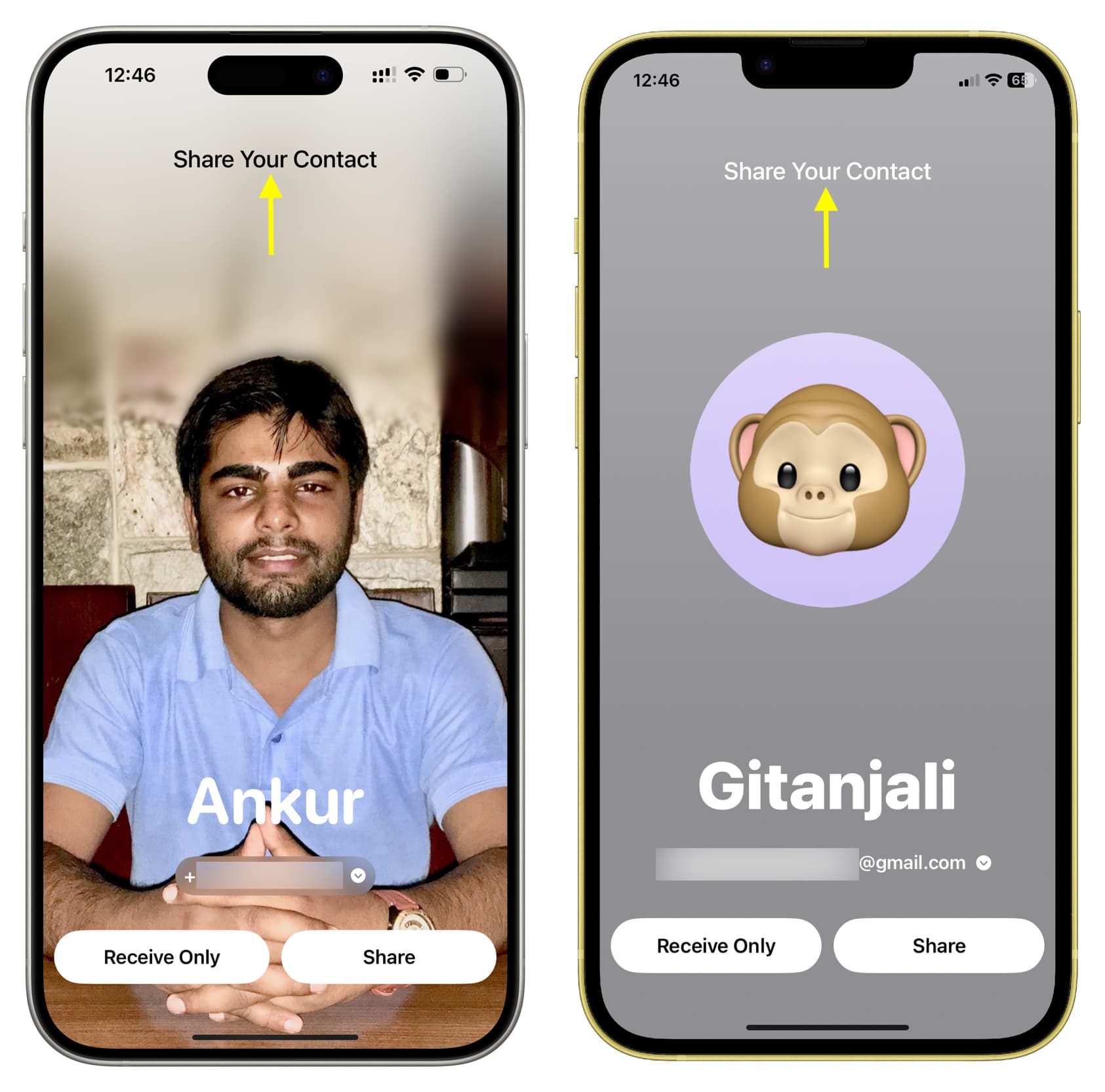
5) Отсюда вы и/или другой человек должны нажать на номер телефона или адрес электронной почты под именем друг друга и выбрать информацию, которой хотите поделиться. Например, мои личные и рабочие номера телефонов сохранены на моем iPhone, но я хочу поделиться только своим рабочим номером. Итак, я могу это выбрать.
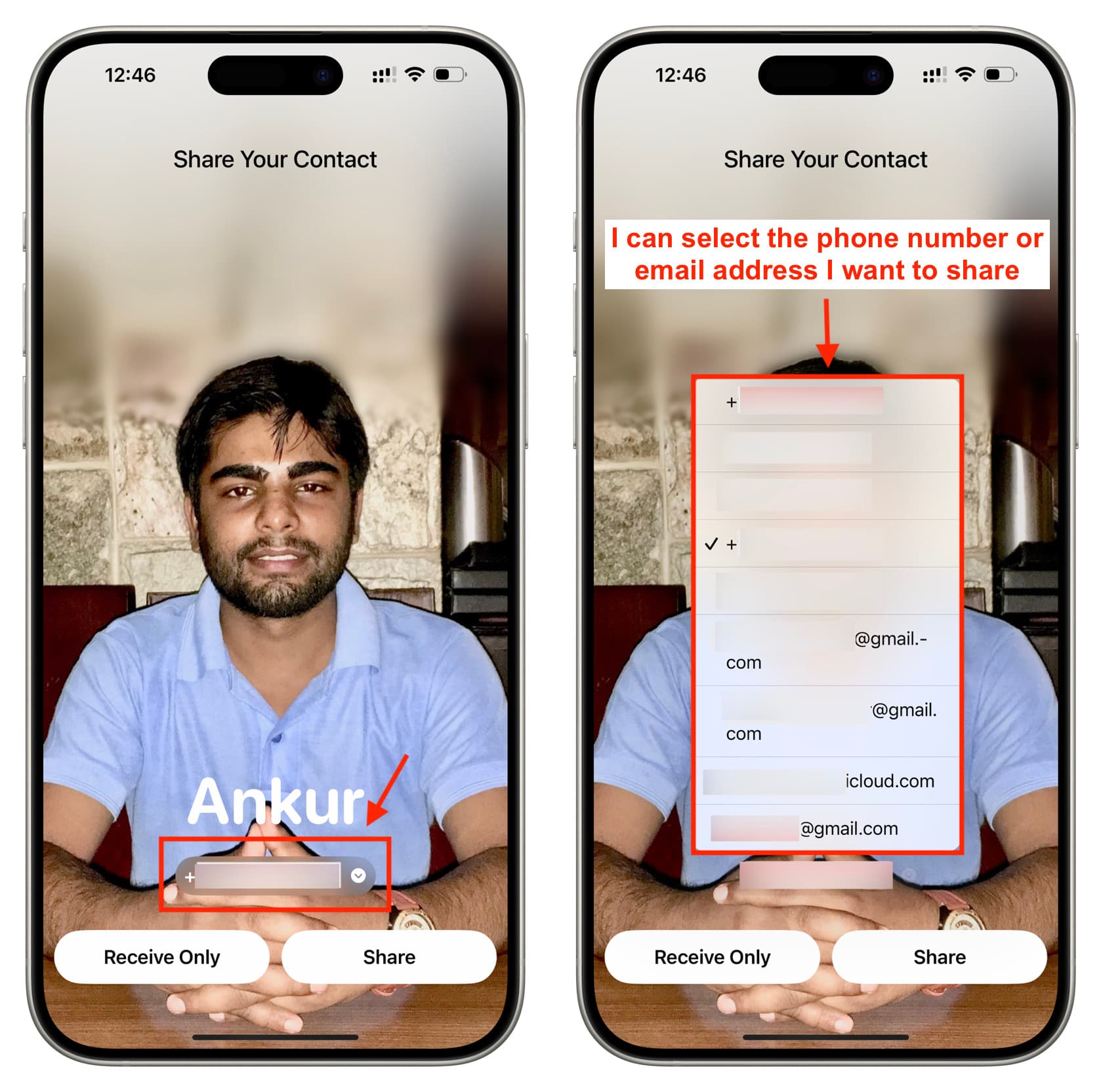
6) Далее вы можете выбрать:
- Просто получите контакт другого человека: для этого нажмите «Только получать» на своем iPhone, а затем попросите другого человека нажать «Поделиться» на своем iPhone.
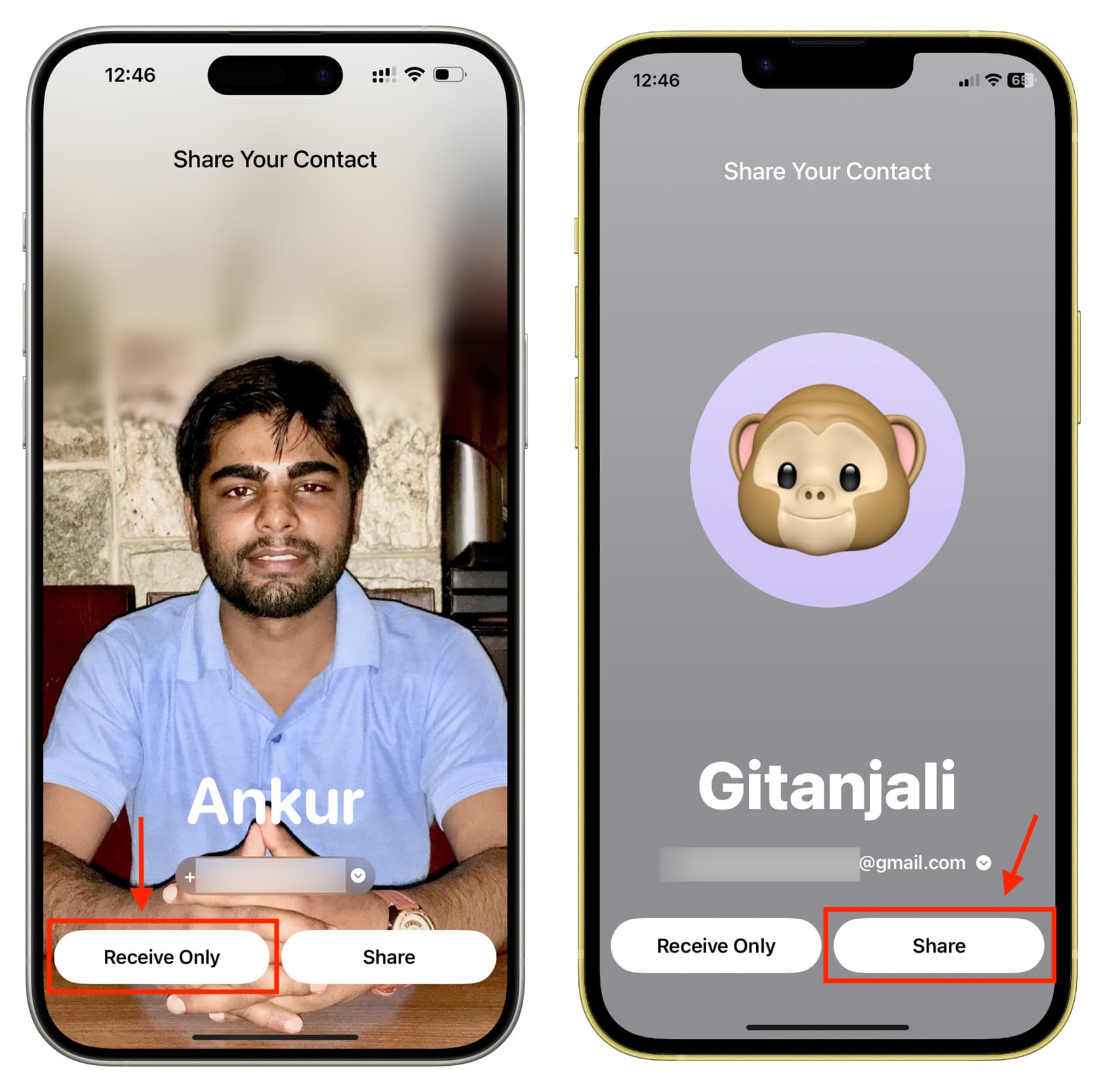
- Или оба человека могут обменяться контактной информацией друг друга: вы нажимаете «Поделиться» на своем iPhone, а другой человек также нажимает «Поделиться» на своем iPhone.
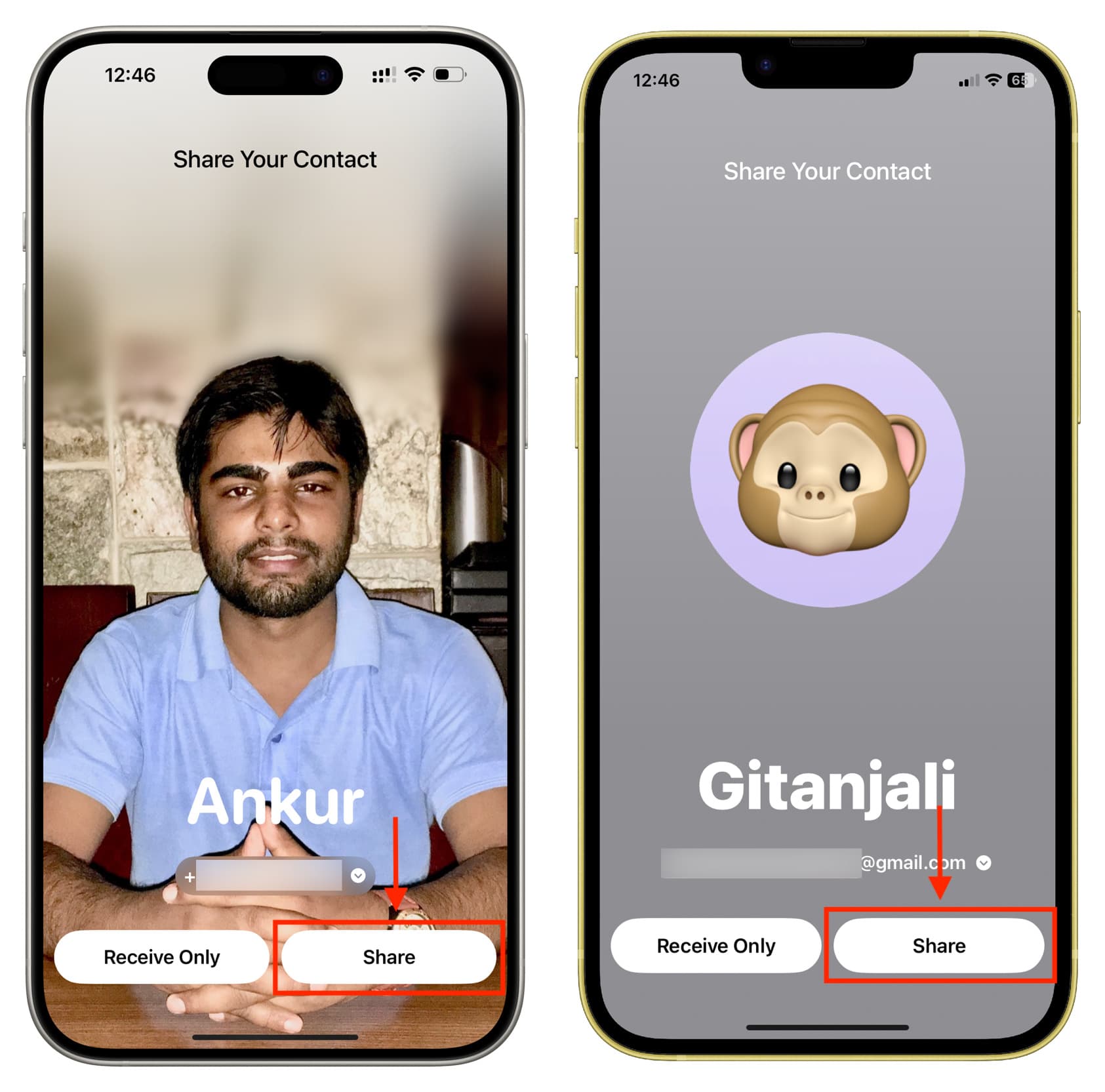
7) После завершения обмена NameDrop нажмите «Готово». При желании вы можете нажать «Изменить» и внести изменения в имя контакта и другие данные, прежде чем сохранять его на свой iPhone.
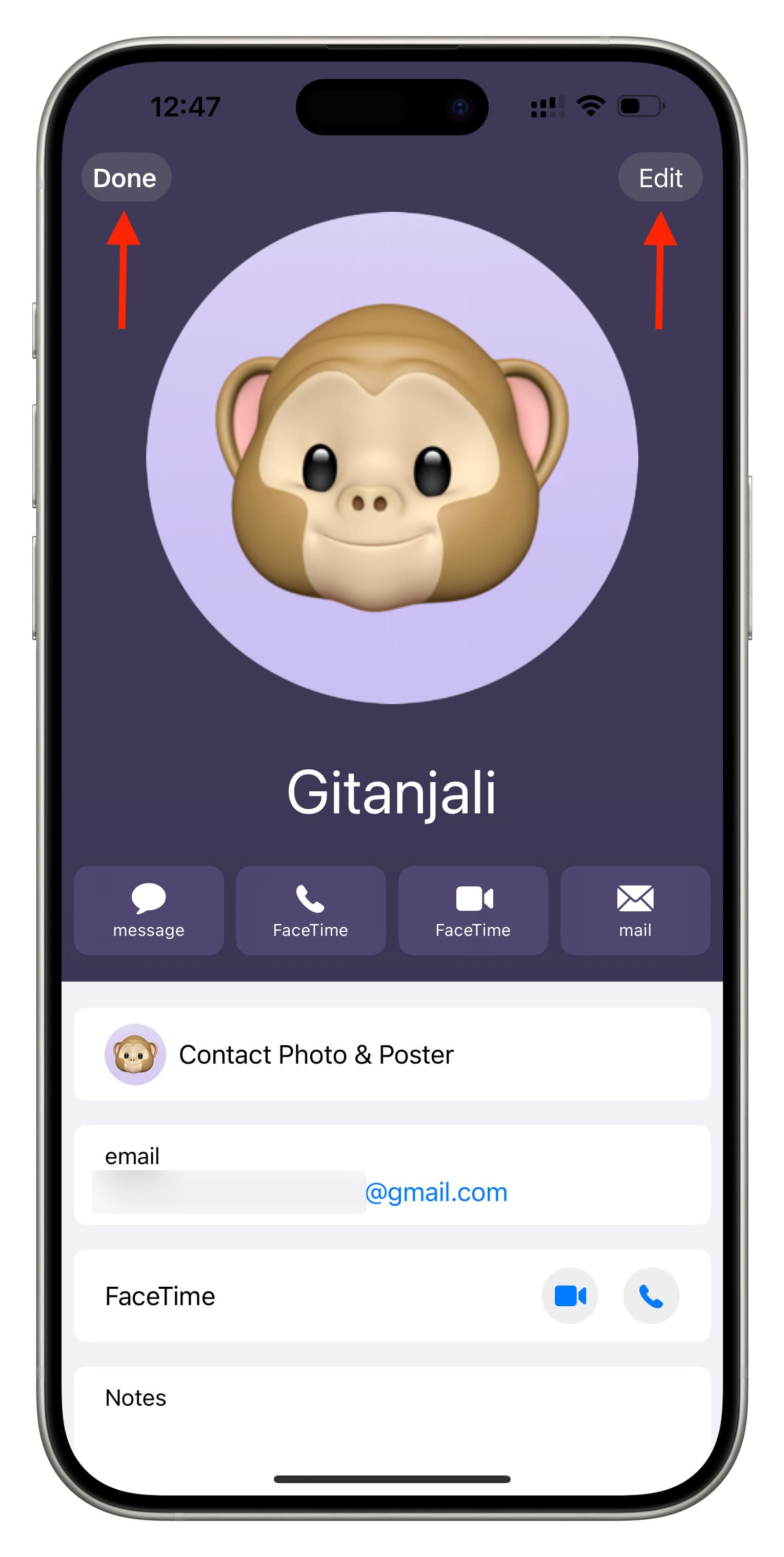
Теперь вы можете найти информацию об этом человеке в приложении «Контакты» на вашем iPhone или в приложении «Телефон» > «Контакты».
Что передается через NameDrop
NameDrop использует информацию вашей карточки контакта (т. е. «Моя карточка» в верхней части приложения «Контакты») и делает ее доступной для совместного использования. Вы можете обменять свой номер телефона, адрес электронной почты и контактный плакат.
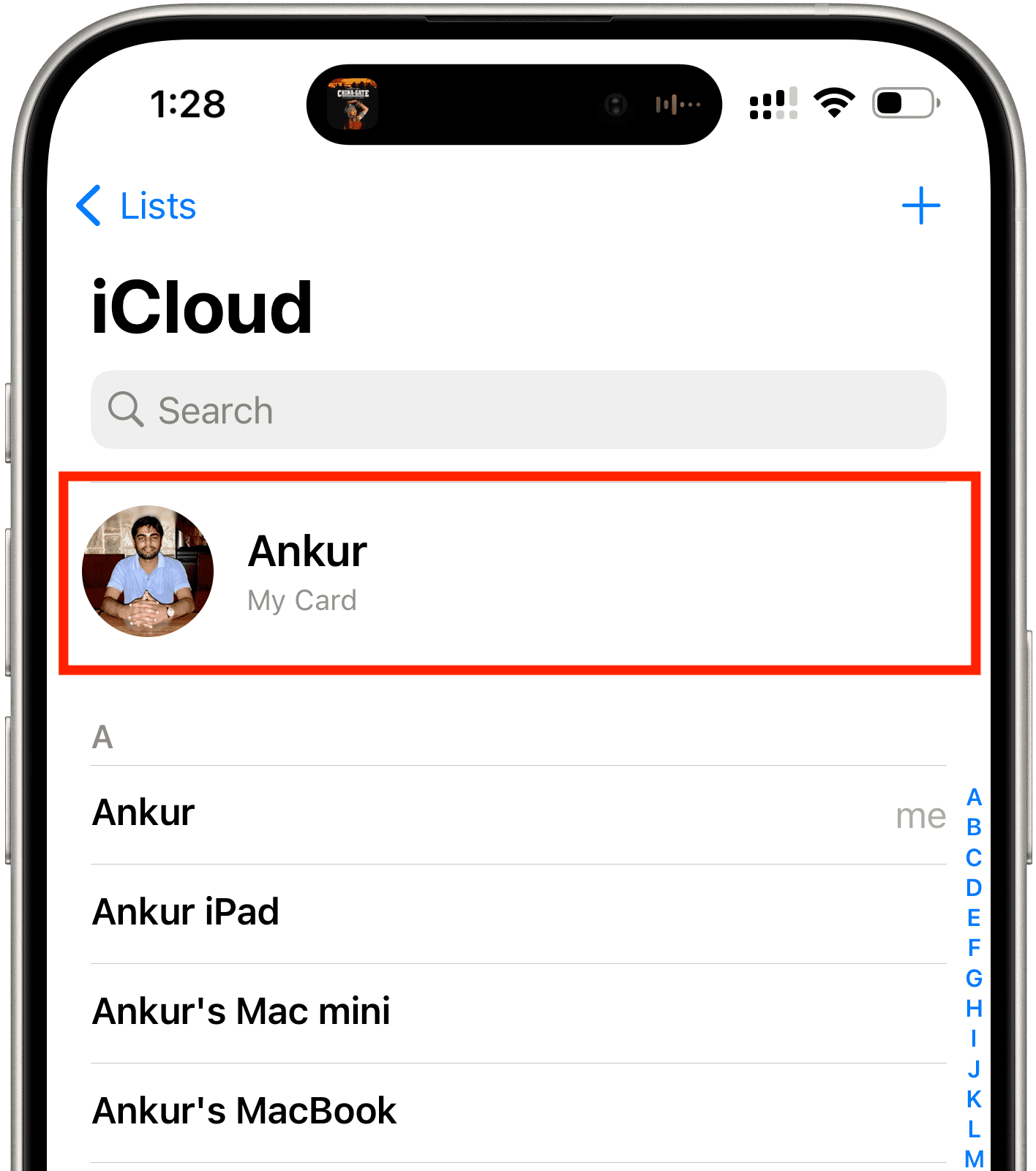 Ваши номера телефонов и адреса электронной почты, добавленные в «Мою карту», доступны для обмена через NameDrop.
Ваши номера телефонов и адреса электронной почты, добавленные в «Мою карту», доступны для обмена через NameDrop.
Примечание. В ходе тестирования я обнаружил, что вы не можете делиться своим адресом, ссылками на профили в социальных сетях, именами пользователей мессенджеров, URL-адресами веб-сайтов, предпочтительными местоимениями и другими вещами, даже если все это добавлено в контакт «Моя карта».
Могу ли я поделиться более чем одной контактной информацией в сеансе NameDrop?
Нет, ты не можешь. После установки соединения NameDrop вам необходимо выбрать одну часть информации, будь то номер телефона или адрес электронной почты, которым вы хотите поделиться.
На данный момент вы не можете выбрать более одного номера телефона или номер телефона и адрес электронной почты и отправить их вместе в одном сеансе NameDrop.
Вы всегда можете снова поднести два iPhone друг к другу, начать новый сеанс NameDrop и на этот раз поделиться своим адресом электронной почты или другим номером телефона. Но это приведет к дублированию записей контактов для одного и того же человека, поскольку NameDrop работает только для обмена новой контактной информацией, а не для обновления существующего контакта. К счастью, вы можете легко объединить или удалить повторяющиеся контакты на своем iPhone.
Отменить сброс имени
Если вы передумаете, отодвиньте оба iPhone до того, как произойдет обмен контактами NameDrop.
Однако, если NameDrop завершен, вам придется зайти в приложение «Контакты» вашего iPhone и удалить оттуда запись о человеке.
Отключить NameDrop
NameDrop безопасен, поскольку он работает, когда iPhone разблокирован, и вам необходимо дать свое согласие, нажав «Поделиться» для завершения передачи. Следовательно, другой человек не сможет поднести свой iPhone к вашему и украсть ваш номер телефона.
Тем не менее, если вы не хотите использовать эту функцию или у вас есть проблемы с безопасностью, перейдите в «Настройки» > «Основные» > AirDrop и отключите «Объединение устройств», чтобы заблокировать NameDrop на вашем iPhone.
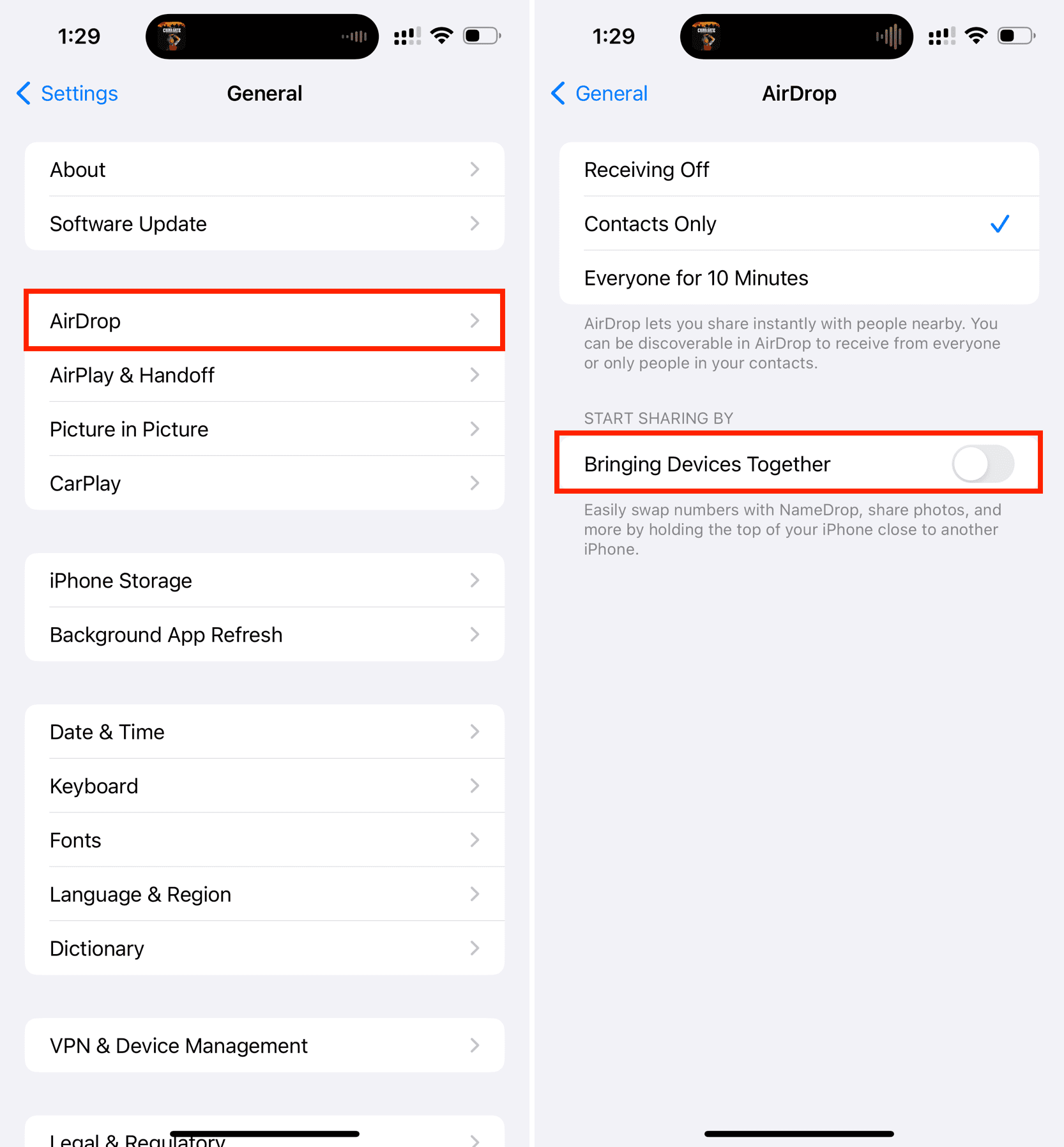
Исправить NameDrop, не работающий между двумя iPhone
- Убеждаться Объединение устройств вместе не выключен на двух iPhone.
- Обновите свой iPhone XR или новее до iOS 17.
- Убедитесь, что значки Wi-Fi и Bluetooth в Центре управления отображаются синим цветом на обоих iPhone.
- Разблокируйте оба устройства.
- Включите и выключите режим полета.
- Раздвиньте оба iPhone примерно на три фута или один метр и снова поднесите их очень близко. При необходимости заставьте оба устройства касаться друг друга.
- Не разбирайте iPhone, если только Поделитесь своим контактом появится экран. Иногда вы можете увидеть небольшой баннер «Подключено» вверху, и вы можете нажать на него, прежде чем раздвигать телефоны.
- Перезагрузите один или оба iPhone.
- Если ничего не помогает, сбросьте настройки сети iPhone.
Могу ли я использовать NameDrop с телефоном Android, имеющим NFC?
Вы не можете, так как это эксклюзивная функция iOS.
Вам также понравится:





